
Hacer una copia de seguridad de todos nuestros datos en Android es muy fácil, de hecho, el propio sistema operativo de Google hace una copia de seguridad en la nube. No obstante, hay margen de mejora ya que hay cosas que no guarda automáticamente. Por suerte, hay programas externos para Windows que permiten hacer mucho más, no solo pasar los contactos de Android a Android, y exportar los chats de WhatsApp sino otro también otro montón de funciones la mar de útiles.
Aunque Android lleva a cabo las copias de seguridad de forma automática, nunca está de más tener un mayor control de todos los datos que guardas en tu móvil. Por ejemplo, supongamos que tienes un móvil Huawei y quieres transferir tus contactos a un dispositivo Samsung o de otra marca. Aquí tienes dos opciones: la primera sería poner tu cuenta de Gmail en el nuevo móvil y, en un principio, sincronizará todos tus contactos. La segunda opción es mediante un software para Windows que te permita hacer ambas cosas. Hoy veremos cómo se hace esta última con Wondershare Mobiletrans.
Pasando todos los datos de un smartphone a otro
Lo primero de todo, y más importante, es descargar Wondershare MobileTrans. Cabe mencionar que el programa está disponible tanto para Windows como para macOS. Dicho esto, una vez hayas instalado el software tienes que conectar los dos móviles al PC mediante un cable USB. Una vez ejecutes el programa tendrás a tu disposición varias opciones. Para pasar los datos de un teléfono a otro tienes que hacer clic en Transferencia Telefónica: esta opción transfiere los contactos, SMS, las alarmas, los fondos de pantalla y mucho más, pudiendo elegir qué copiar en todo momento.
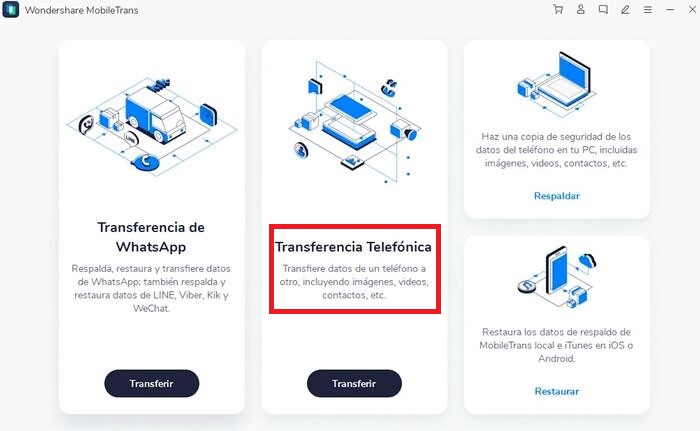
Algo muy importante a tener en cuenta cuando conectes los dos smartphones es lo siguiente. Tienes que seleccionar Transferencia de archivos cuando te salga la notificación en ambos móviles. En caso contrario no podrás pasar los datos de un móvil a otro. ¡Esto es todo! ¿Esperabas que fuera más difícil? La verdad, es más bien todo lo contrario.
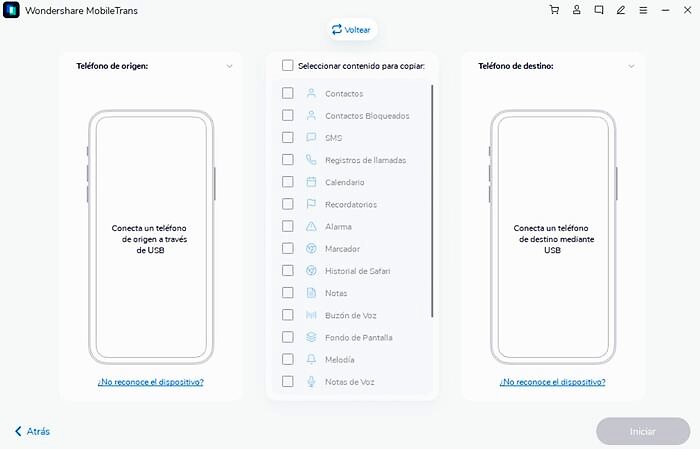
La interfaz de Wondershare Mobiletrans es bastante intuitiva y es algo de agradecer, ya que en ocasiones podemos encontrar programas pocos amigables y con muchas opciones que pueden llevar a la confusión: aquí solo encontramos lo justo y necesario.
Exportando los mensajes de WhatsApp
Dentro de los ajustes, si entramos en Chats, encontramos una función muy interesante: Copia de seguridad. Desde dicho apartado puedes activar la copia de seguridad en la nube para que guarde todos tus mensajes en Google Drive. La verdad es que funciona bastante bien, pero, ¿qué pasa si queremos copiar todos los mensajes, fotos y vídeos en nuestro PC? WhatsApp no lo permite. Además, tampoco podemos decir qué datos queremos que guarde. Pues bien, Wondershare Mobiletrans viene a solucionar ambos inconvenientes.
Para pasar los datos de WhatsApp de un móvil a otro tienes que conectar ambos dispositivos al PC y seleccionar Transferencia de archivos cuando salga la notificación. Seguidamente, ejecuta Wondershare Mobiletrans y haces clic en Transferencia de WhatsApp. A continuación, selecciona Transfererir mensajes de WhatsApp. Si lo deseas, también puedes transferir los datos de otras apps como LINE, Viber, Wechat, Kik y WhatsApp Business.
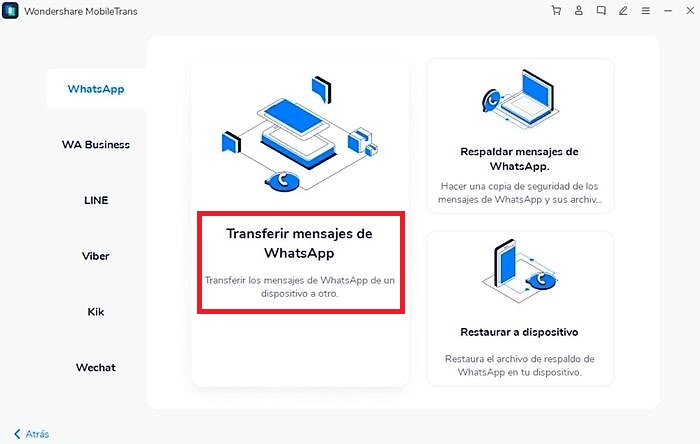
Es hora de seleccionar qué datos de WhatsApp quieres pasar al otro móvil. Por defecto exporta todos los mensajes, los mensajes grupales, las notificaciones del sistema, las fotos, los vídeos y los documentos. Para iniciar el proceso de transferencia solo tienes que hacer clic en Iniciar.
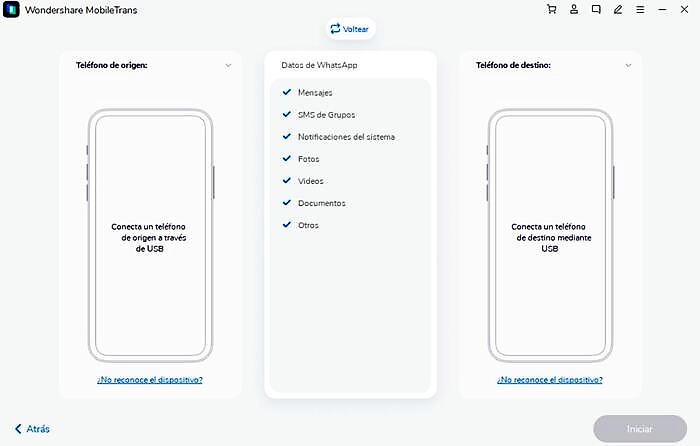
Si prefieres exportar todos los datos a un ordenador no hay ningún problema. En lugar de seleccionar Transferir mensajes de WhatsApp tienes que hacer clic en Respaldar mensajes de WhatsApp. Esta función requiere activar la depuración USB en tu móvil Android. ¿No sabes cómo se hace? No pasa nada, el software de Wondershare te explica los pasos a seguir al conectar el smartphone. Una vez hayas activado el modo depuración USB solo hay que pulsar sobre el botón Iniciar.
En definitiva, en líneas generales se trata de un software bastante completo en cuanto a características que nos puede salvar de un apuro en más de una ocasión. Según los desarrolladores, Wondershare, es compatible con más de 6000 dispositivos. Si eres poseedor de un iPhone tampoco tendrás ninguno ya que soporta hasta iOS 14.
Entra en WinPhone metro para leer el artículo completo
Puedes unirte a nosotros en Twitter, Facebook
¡Suscríbete a nuestro canal de YouTube!
Publicado recientemente en WinPhone metro
- Cómo pasar tus datos desde un móvil Huawei a un Samsung
- Por qué operar en criptomonedas en el momento de su mayor crecimiento
- NordVPN, una red privada virtual a tener en cuenta si buscas privacidad
- Recupera archivos eliminados y crea copias de seguridad de Outlook con estos programas
- ¿Qué es una VPN? ¿Cómo funciona? Todo lo que debes saber sobre las redes privadas
- Por qué usar una VPN en nuestro PC, tableta o smartphone
- Cómo hacer una copia de seguridad con EaseUS Todo Backup
- Bitdefender Internet Security 2020 - Un software todo en uno para proteger tu equipo
Continúar leyendo...

